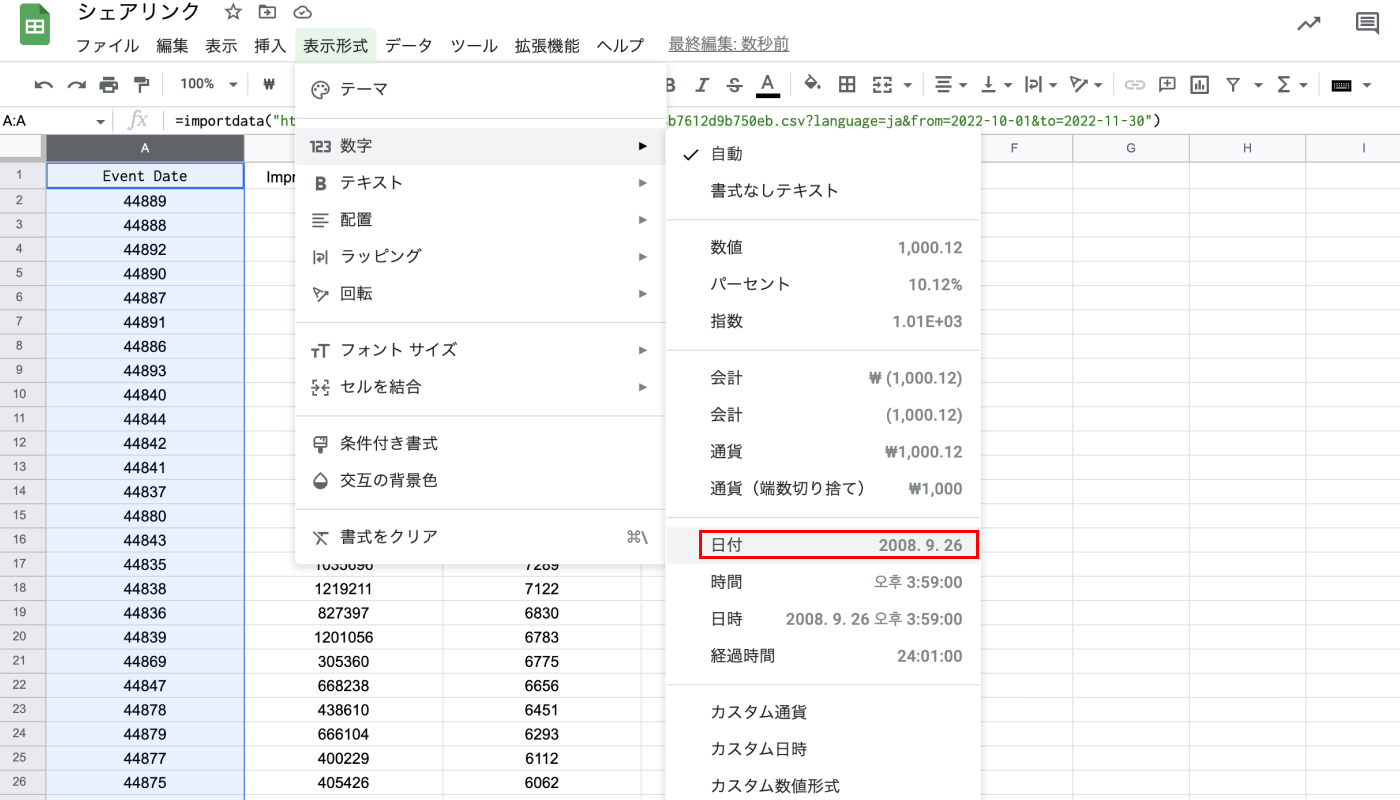アクチュアル
アクチュアルレポート(Actuals Report)はトラッキング中のデータを自由に確認できる統計レポートです。Airbridgeで提供する様々なデータフィールドを使ってメトリックを指定し、特定の基準(グループバイ)でそのデータを細分化し、フィルターを適用するなど、ご希望の形でレポートをカスタマイズできます。
生成したレポートはCSVファイルとしてダウンロード、またはGoogleスプレッドシートに変換することができ、頻繁に閲覧するレポートの場合、新しいレポートとして保存しておくと簡単に確認することができます。
メトリックはイベント発生数及びイベントに与えられた属性値の合計などを意味します。メトリックの性格によってTouchpoint、App Install、App Purchaseなどに分類されます。また、アプリの指標とWebの指標を一緒に提供するため、アプリとWebの成果を一緒に確認できます。
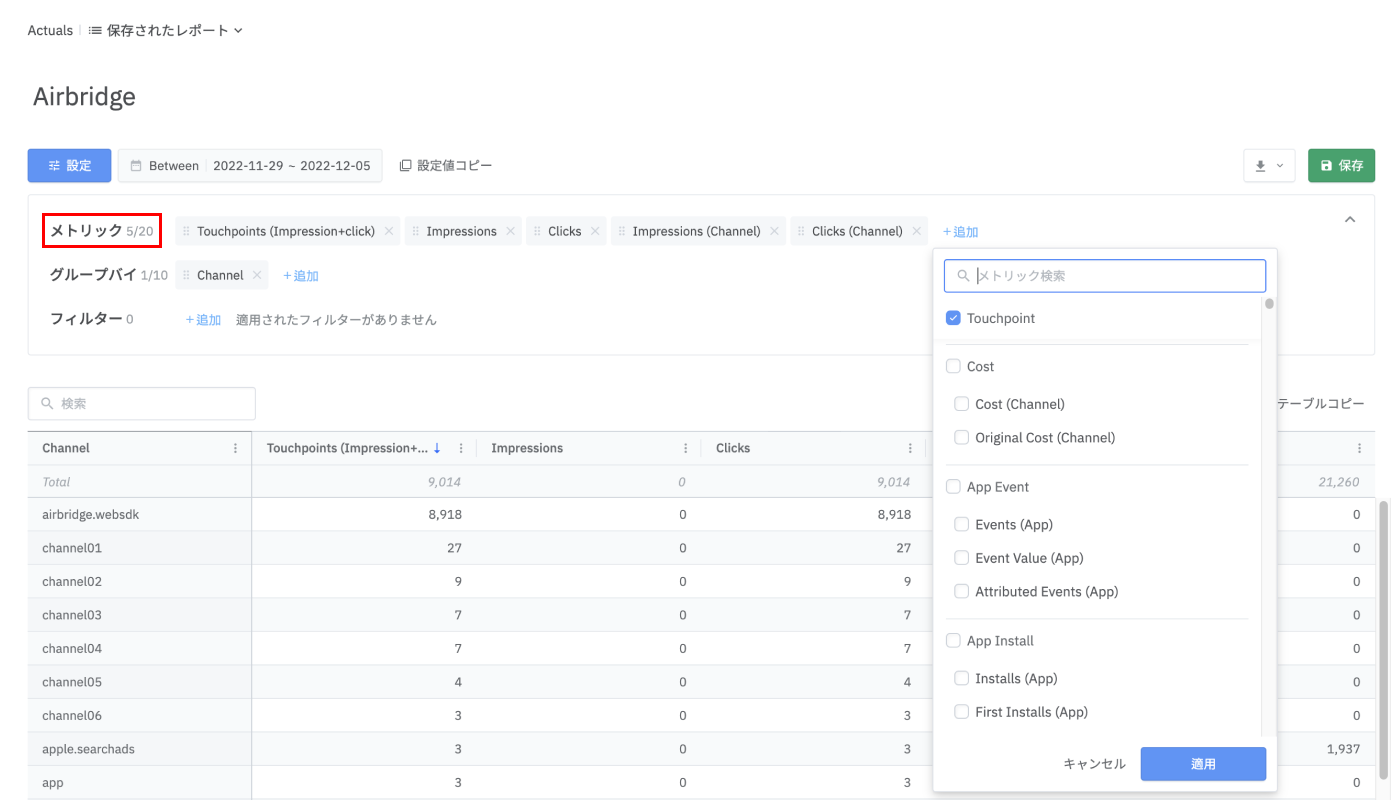
例として、Impressions (Channel)、Clicks (Channel)、Installs (App)、Deeplink Opens (App)、First Order Complete (App)メトリックを選択して確認する画面です。基準がEvent Dateという1つの値で定義されているため、日付別のClicks、Installs及びインアップイベントの数値を表すレポートです。

細分化して見たい項目を「グループバイ」(Groupby)に設定してレポートを閲覧できます。各項目の性格によってEvent Datetime、Touchpoint、Attribution Resultなどに分類され、チェックボックスをクリックして選択できます。また、選択された「グループバイ」の順番はドラッグ&ドロップで変更できます。

例として、Event Date、Channelの値を選択してから下の「設定完了」ボタンを押すと、選択した値をグループバイに設定し、統計データを確認できます。
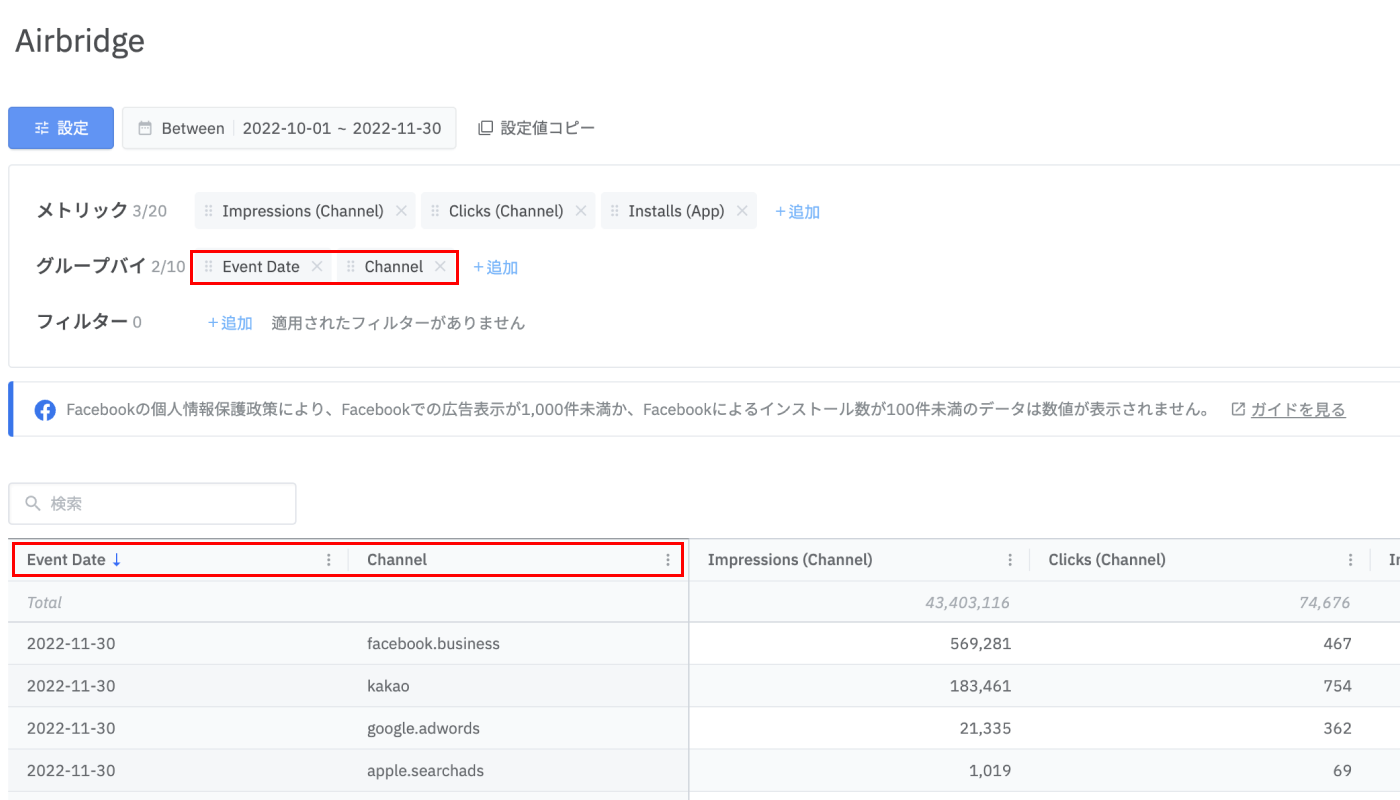
他の例として、日付を除いて「Channel」と「Platform」を基準に設定した画面です。このようにご希望の項目を自由に選択して統計データを閲覧できます。

「グループバイ」で提供する項目へのフィルターを設定し、その条件に合った統計データをレポートで閲覧できます。以下の例は特定チャネルのデータだけを見たい場合、そのチャネルの値をフィルターで追加する画面です。

フィルターが適用されると、レポートにはフィルター基準が適用された結果値が表示されます。以下のレポートでは「facebook.business、google.adwords」から発生したインストール数およびインアップイベントの数値を表しています。
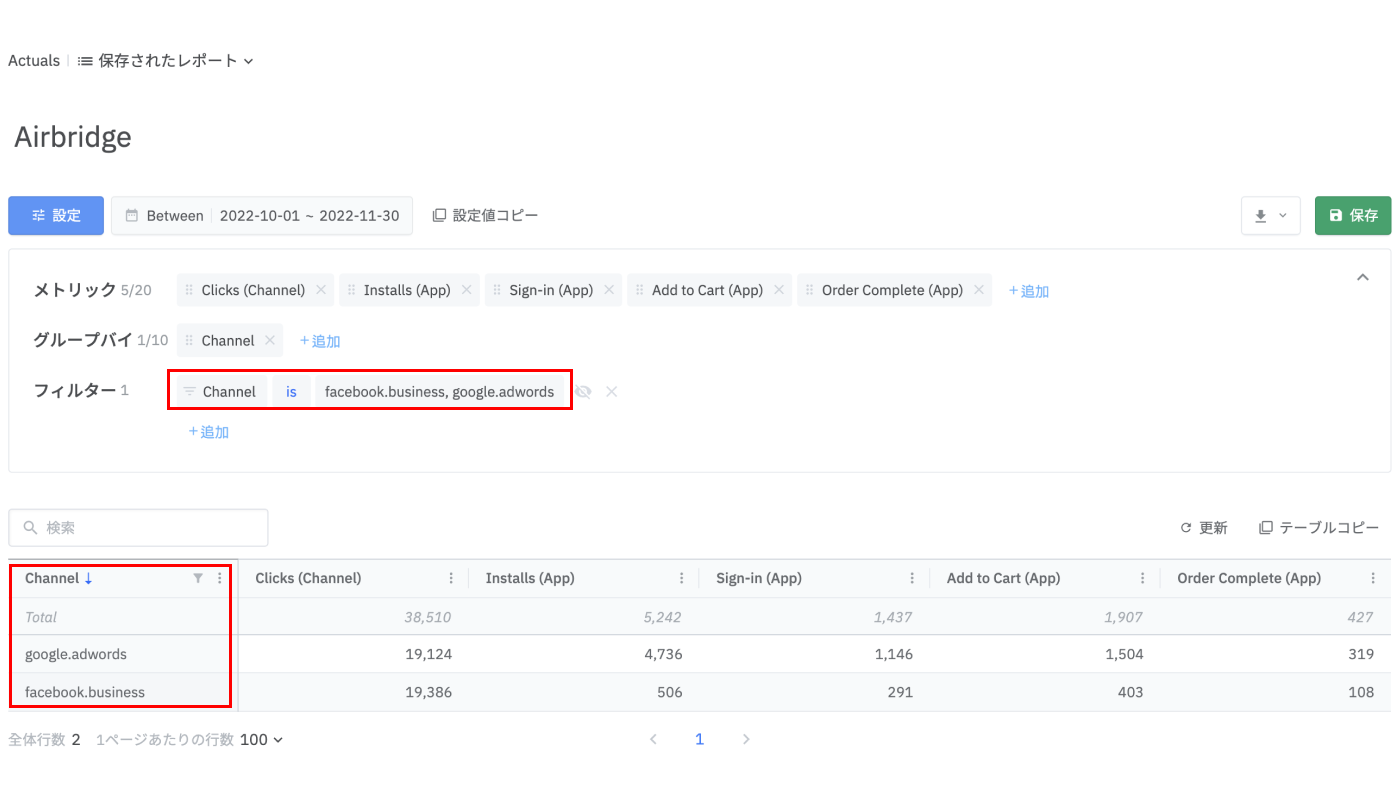
閲覧されたレポート結果で、値にマウスのカーソルを乗せると右側に=と≠のボタンが表示されます。設定メニューに行かなくても簡単に当該値をフィルターに追加、除去するなどの設定が可能です。また、各アクチュアルレポートに適用されたフィルター設定はテーブルの上の方にプレビューで表示され、プレビュー領域で設定されたフィルターの削除、無効化などの修正ができます。
現在設定したメトリック、グループバイ、フィルター値を今後も持続的に読み込みたい場合、レポートを保存することができます。右上の[保存]を押し、希望するレポート名を入力して[保存完了]を選択すると保存が完了します。

レポートの上の方にある[保存されたレポート]の隣の矢印のアイコンを押すと、今まで保存したレポートリストが表示され、希望するレポートを選択して簡単に読み込むことができます。保存したレポートリストはオーナー及び社内マーケター権限を持つアカウントの間で共有し、代理店権限のアカウントは各代理店アカウントごとにレポートリストを一緒に共有します。
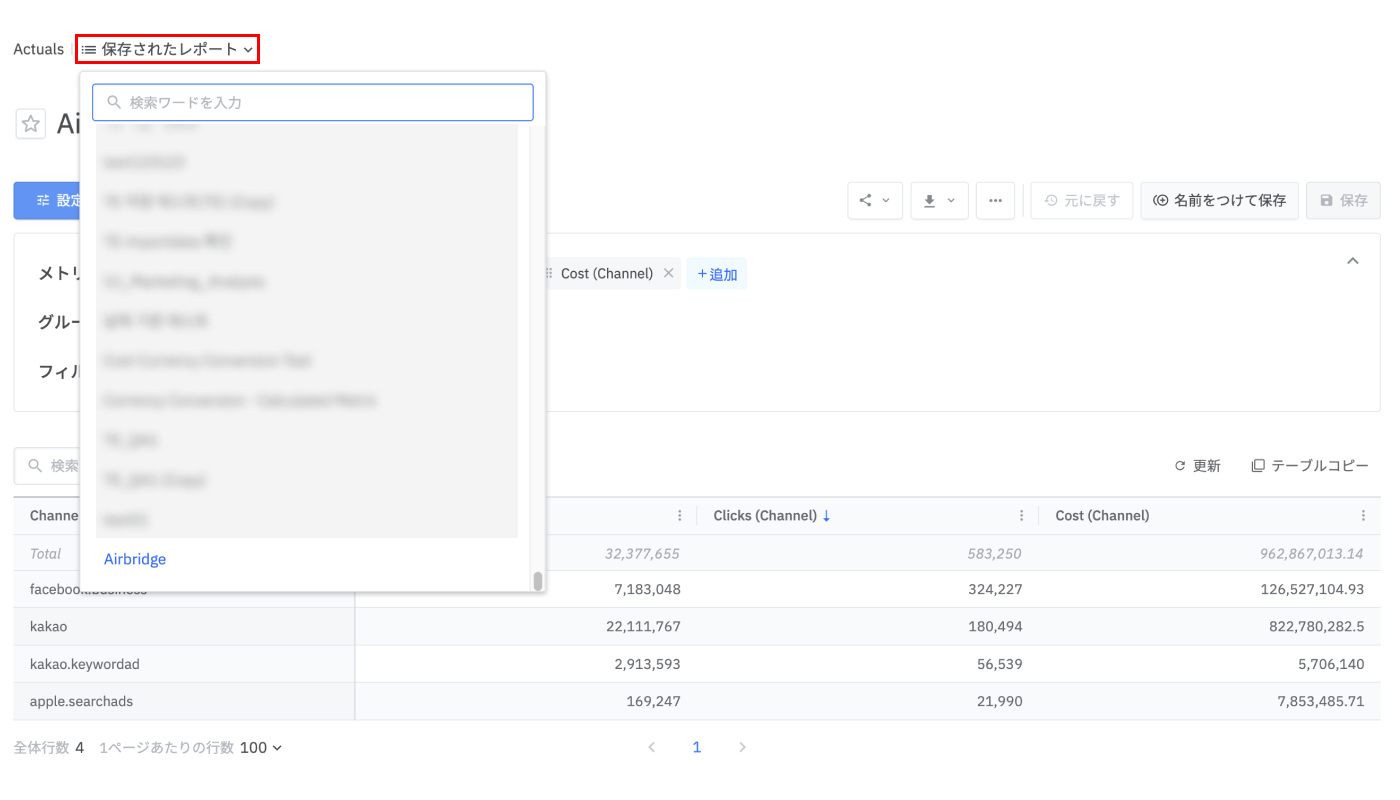
保存したレポート名の左にある星印をクリックするとブックマークに登録され、左上のブックマークで簡単に閲覧できます。ブックマークリストは保存されたレポートとは違ってアカウント別に保存され、個別で管理が可能です。また、Airbridgeではデフォルトレポートを提供しているため、必要に応じて活用できます。

リアルタイムレポートシェア機能はAirbridgeのダッシュボードに接続しなくてもシェアリンク(Share Link)でアクチュアルレポートをリアルタイムで確認できる機能です。シェアリンクはアクチュアルレポートのリアルタイムデータがあるCSVファイルをダウンロードできるURLです。この機能を活用してGoogleスプレッドシートでもアクチュアルレポートデータをリアルタイムで確認できます。
シェアリンクはリアルタイムレポートのシェア機能を活用して作成できます。リアルタイムレポートのシェア機能は保存されたレポートでのみ有効化します。
1. 保存されたレポートが必要です。アクチュアルレポートの左上の[保存されたレポート]をクリックして保存されたレポートを選択します。または、選択されていないアクチュアルレポートで、右上の「保存」ボタンを押してレポートを保存すると、リアルタイムレポートのシェア機能が有効化します。
2. 保存されたレポートの右上のアイコンのうち「シェア」ボタンをクリックします。「シェア」ボタンの横の「ダウンロード」を押さないようご注意ください。
3. 「シェア」ボタンをクリックすると、「リアルタイムレポートをシェア」のトグルが表示されます。「リアルタイムレポートをシェア」のトグルをクリックして有効化すると、シェアリンクがトグルの下に出力されます。
4. シェアリンクはクリックしてコピーすることができます。ただし、トグルをオフにすると既存に生成されたシェアリンクは使用できません。トグルオフの前後にアクチュアルレポートの設定などが変わっていなくても、再度トグルをオンにして新しいシェアリンクを発行する必要があります。

シェアリンクをブラウザのアドレスバーに入力すると、リアルタイムレポートのシェア機能を使ったアクチュアルレポートの統計データが入ったCSVファイルがダウンロードされます。このCSVファイルにはアクチュアルレポートと同じメトリックとグループバイが適用されます。また、言語の設定は「リアルタイムレポートをシェア」トグルをクリックした時のAirbridgeダッシュボードの言語設定と同じです。
ただし、シェアリンクの期間設定はアクチュアルレポートの設定とは異なります。基本的にシェアリンクのCSVファイルはアクチュアルレポートの期間設定と関係なく、直近7日間のデータを提供します。

このようなシェアリンクの設定はシェアリンクのURLにパラメータを追加、修正して変更できます。パラメータはシェアリンクの最後にクエスチョンマーク(‘?’)をつけた後、以下の形式によって追加して使用できます。
ただし、データの提供期間に関連するパラメータは最大90日までの範囲内で設定でき、1つのシェアリンクでは1つのみ使用できます。
パラメータ | 機能 | 形式 | 例 |
|---|---|---|---|
from, to | データの提供期間を特定の日付から特定の日付までに変更 | YYYY-MM-DD | from=2022-01-01&to=2022-03-01 |
since | データの提供期間を特定の日付から今日までに変更 | YYYY-MM-DD | since=2022-01-01 |
last | データの提供期間を直近n日に変更 | 0と自然数(1、2、3など) | last=3 |
offset | 基準日を今日からn日前に変更 (データの提供期間関連のパラメータと常に一緒に使用) | 自然数(1、2、3など) | offset=3 |
granularity | Last、offsetパラメータの期間の単位をday/week/monthに変更 | day/week/month | granularity=day |
Language | シェアリンクの言語設定を変更 (このパラメータがないシェアリンクは生成当時のAirbridgeの言語設定と同じ) | en/ko | language=en |
isNowEnabled | Lastパラメータと一緒に使用し、trueは今日を含み、falseは含まない (lastパラメータと常に一緒に使用、このパラメータがないシェアリンクのlastパラメータは今日(D-0)を含まない) | true/false | isNowEnabled=false |
例1)report.airbridge.io/v2/(リンク).csv?language=en
language=enなので、シェアリンクの提供データは英語で表示されます。また、シェアリンクが提供するデータの期間は別途パラメータがないため、直近1週間(7日)です。
最初にトグルをクリックして生成されたシェアリンクは、例のシェアリンクと同じ形です。シェアリンクの生成時、Airbridgeダッシュボードの言語設定が英語(en)なら、シェアリンクのlanguageパラメータ値も英語(en)です。もし、このシェアリンクのlanguageパラメータが削除された場合、生成時のAirbridgeダッシュボードの言語設定と同じく、言語は英語で表示されます。
例2)report.airbridge.io/v2/(リンク).csv?last=4&offset=3&isNowEnabled=true&language=ko
isNowEnabled=trueなのでlastパラメータは今日(D-0)を含む直近4日を意味します。ただし、offsetパラメータの値が3なので基準日は今日ではなく3日前(D-3)になります。つまり、このシェアリンクが提供するデータの期間は3日前(D-3)から6日前(D-6)までです。また、language=koなので表示言語は韓国語になります。
例3)report.airbridge.io/v2/(주소).csv?language=en&last=4&granularity=month
granularity=monthなのでlastパラメータの期間の単位は月です。Last=4の意味は今月を除く直近4ヵ月です。Language=enなので表示言語は英語です。しかし、このシェアリンクはデータを読み込みません。最大データ提供範囲である90日を超えると、シェアリンクは機能しません。
ご注意
シェアリンクに使われるメトリックやグループバイはパラメータで変更できません。メトリックやグループバイはトグルをオンにしてシェアリンクを生成する時、アクチュアルレポートが使うメトリックとグループバイによって決定します。メトリックやグループバイを変更するには、アクチュアルレポートのメトリックとグループバイを変更してから再度トグルをリフレッシュして新しいシェアリンクを作成する必要があります。
シェアリンクはGoogleスプレッドシートのimportdata関数を活用してGoogleスプレッドシートで確認できます。Importdata関数はシェアリンクのCSVファイルからデータを抽出してGoogleスプレッドシートに読み込みます。Importdata関数はGoogleスプレッドシートで以下のように使用します。
=importdata("シェアリンク")

Importdata関数は1時間ごとにURLを呼び出すため、アクチュアルレポートをほぼリアルタイムでGoogleスプレッドシートで確認できます。また、importdata関数は1つのGoogleスプレッドシートで何回も使用できます。Importdata関数を使って社内のデータを外部に共有せず、Airbridgeのデータに紐づけられたカスタムレポートを直接作成することができます。
Googleスプレッドシートの日付が正しく表示されない場合
アクチュアルレポートのグループバイのうち、Event DateがGoogleスプレッドシートで日付ではなく数字で出力される場合、表示形式を変更して解決できます。GoogleスプレッドシートでEvent Dateに関連するデータのあるセルを全て選択し、左上の[表示形式]>[数字]で[日付]をクリックします。またはメニューの表示形式タブで[日付]を選択します。
1. Airbridgeダッシュボードデータを外部に共有できます
Airbridgeダッシュボードの権限を要請せず、シェアリンクでAirbridgeダッシュボードのデータを外部に簡単に共有できます。シェアリンクはパラメータを使ってデータの提供期間などを変更できます。ただし、シェアリンクはパラメータを追加、変更しない場合、常に直近1週間(7日間)のデータを提供します。
2. アップデートされたAirbridgeダッシュボードデータをリアルタイムで確認できます
シェアリンクの基本データ提供期間は直近1週間です。毎日シェアリンクでCSVファイルを取得すると、受け取った日を基準に直近1週間のアクチュアルレポートの統計を毎日確認できます。また、Googleスプレッドシートのimportdata関数は1時間ごとにCSVファイルのデータを読み込みデータをアップデートします。
3. Airbridgeのデータと内部データが紐づけられたカスタムレポートを作成できます
ほとんどの企業はセキュリティ、管理などの理由で内部データを外部に共有することを憚ります。各企業はGoogleスプレッドシートまたはCSVファイルを活用できるシェアリンクで内部データを外部に露出せず、データ分析という目的に合ったカスタムレポートを直接作成できます。
レポートテーブルの情報を簡単にコピーし、Excel、スプレッドシートなどのツールにすぐに貼り付けることができます。テーブルの表示形式をそのまま維持できるメリットがあります。
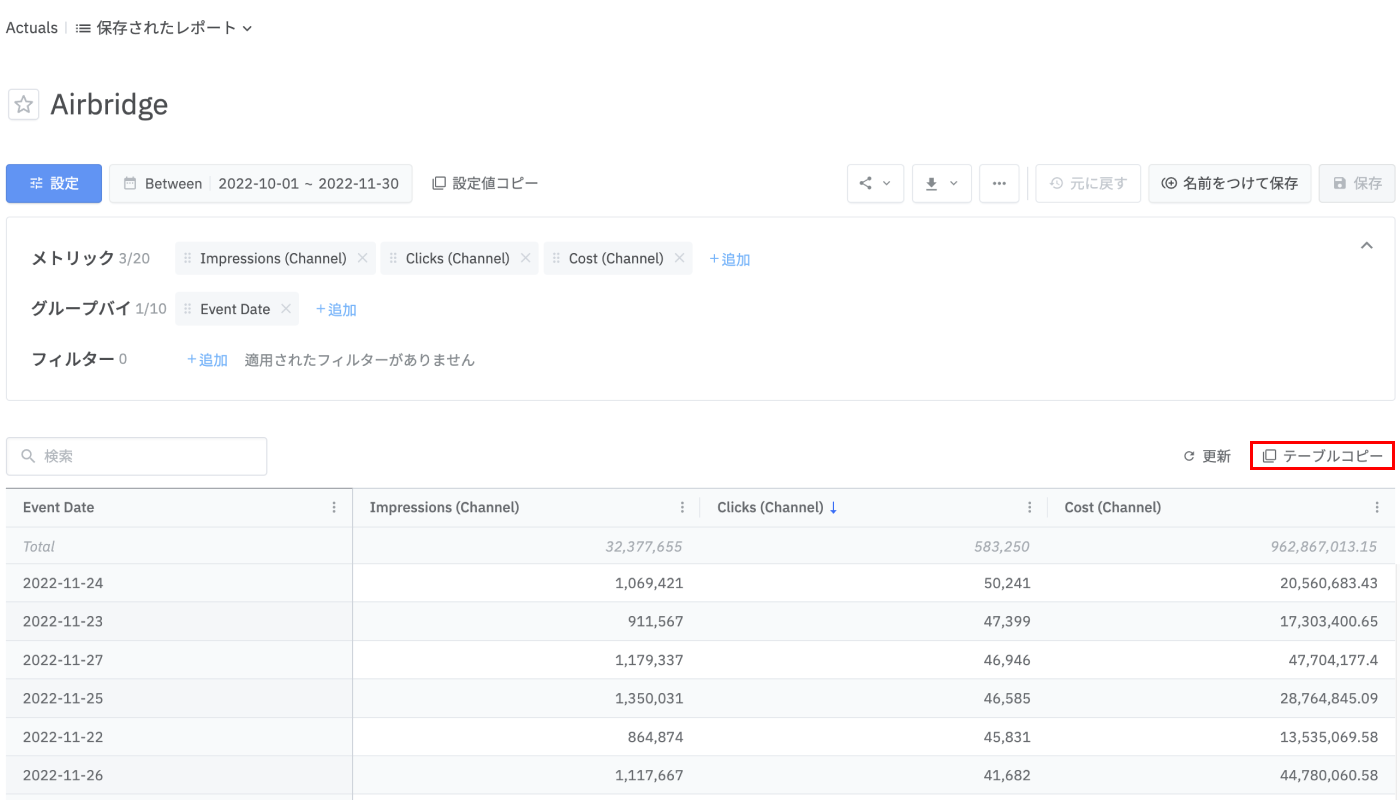
希望のレポートを構成した後、「ダウンロード」ボタンでレポートをCSVファイルでダウンロード、またはGoogleスプレッドシートにすぐに変換できます。レポートのダウンロードにかかる時間はレポート内のデータの量によって変わります。

アクチュアルレポートで異常なデータを発見し、担当CSMに確認が必要な場合、またはこのレポートで閲覧したデータをトレンドレポート(Trend Report)で確認したい場合、設定値のコピーを活用できます。
アクチュアルレポートで「設定値をコピー」ボタンを押すと、現在のレポートの設定値がクリップボードに保存されます。

アクチュアルレポートでコピーした設定値をトレンドレポートに貼り付ける方法は、以下のGIFをご参考ください。ただし、トレンドレポートでサポートしないアクチュアルレポート内のデータフィールドはトレンドレポートに反映されません。
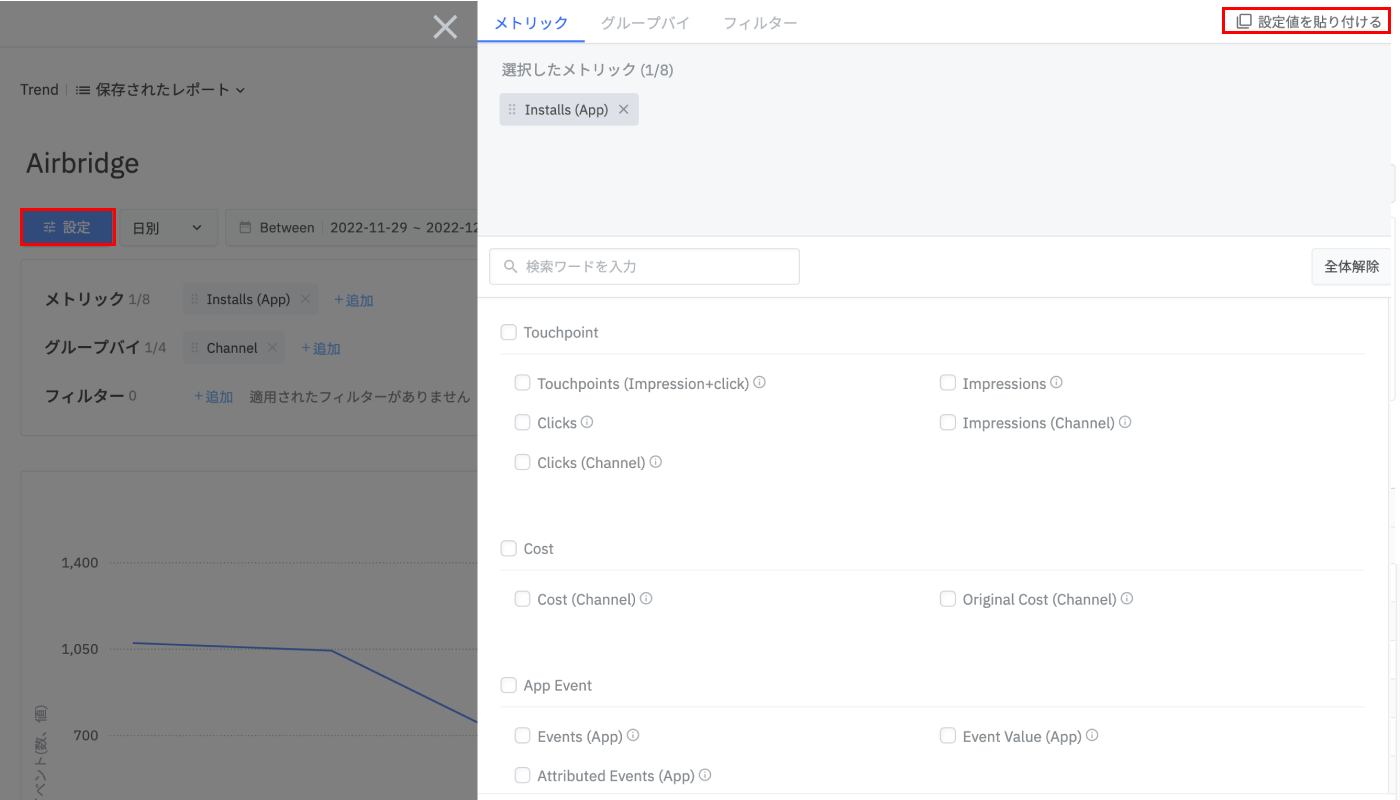
Resource | Value |
|---|---|
選択できる最大メトリック数 | 20 |
選択できる最大グループバイ数 | 10 |
Airbridgeダッシュボードで表示できる最大行数 | 10,000 |
CSV/スプレッドシートダウンロード時の最大行数 | 500,000 |
リアルタイムレポートシェアシートの最大行数 | 10,000 |
データリテンション | 365 days |
このページは役に立ちましたか?